Denne guiden viser hvordan du justerer og legger inn firmalogo i SmartKalk. Logoen
skaleres automatisk opp til et fast felt i rapporthodet, derfor gir en liten bildefil best
resultat. Anbefalt størrelse på logoen er ca. 100×100 px i PNG-format.
Oppskrift steg-for-steg
- Åpne logoen i Paint (høyreklikk → Åpne med → Paint).
- Bruk ‘Merk’ og ‘Beskjær’ for å fjerne unødvendig hvit kant rundt logoen.
- Klikk ‘Endre størrelse’. Velg ‘Piksler’ og skriv inn 100 i bredde (høyden justeres
automatisk). - Klikk OK og kontroller at logoen ser skarp ut.
- Gå til Fil → Lagre som → PNG-bilde, og gi filen navnet firma-logo.png.
- Last opp logoen i SmartKalk under Rapportinnstillinger → Firma → Logo.
- Generer en rapport og sjekk at logoen ser riktig ut.
Tips: Hvis firmaets logo er rektangulær (liggende), kan du bruke ca. 150 px bredde.
SmartKalk skalerer hele bildefeltet, så små bildefiler gir best resultat.
Visuell veiledning med skjermbilder
Steg 1 – Åpne logo i Paint og endre størrelse
Klikk på ‘Endre størrelse’ → Velg ‘Piksler’ → skriv inn 100 × 100 px.

Steg 2 – Lagre som PNG
Gå til Fil → Lagre som → PNG-bilde.
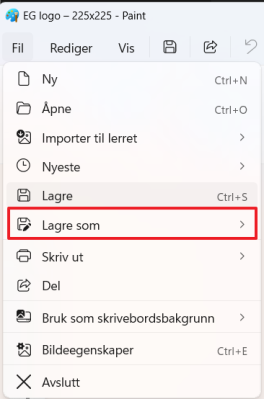
Steg 3 – Last opp i SmartKalk
Gå til Rapportinnstillinger → Velg firma → Klikk på logo-feltet og last opp ny fil.
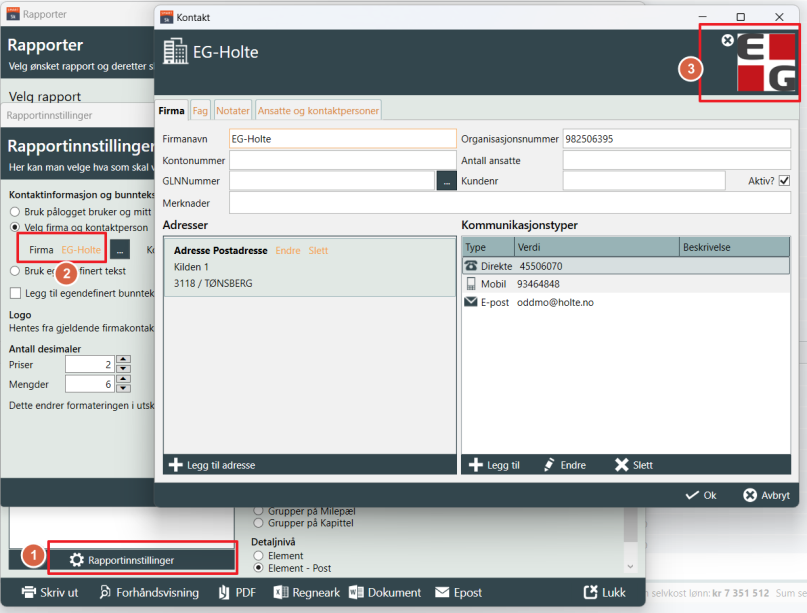
Steg 4 – Sjekk i rapport
Generer en rapport og kontroller at logoen vises riktig i høyre hjørne.
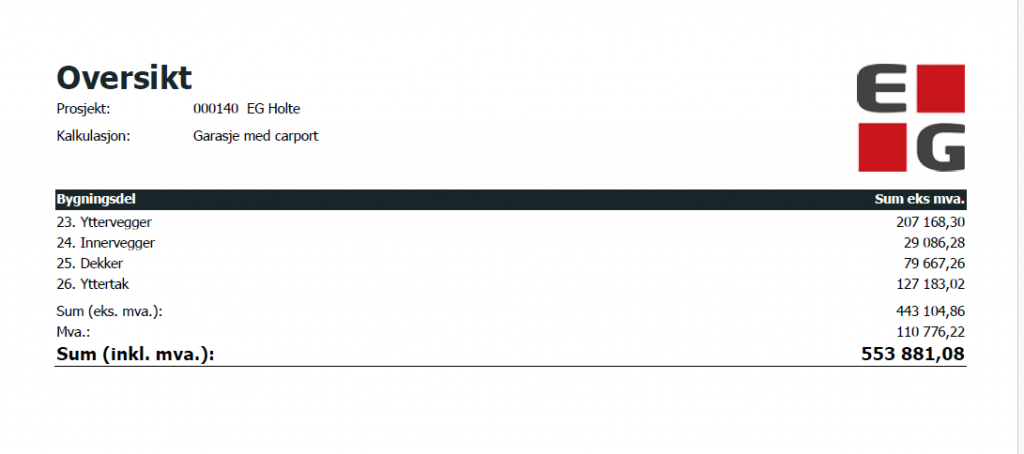
Ferdig! Logoen er nå oppdatert og vil vises riktig i alle rapporter.